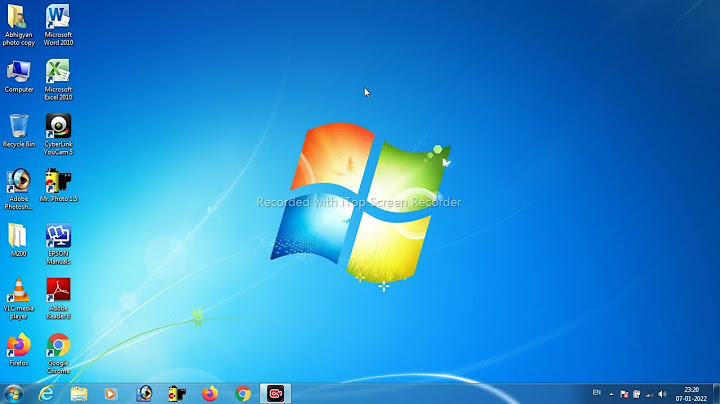Trang chủ » Hướng dẫn cách kết nối Camera Xiaomi Show


Bài viết có liên quan
Back To Top Camera Xiaomi 1080p là một trong những sản phẩm camera được nhiều người dùng ưa chuộng nhất. Vậy để cài đặt nó như thế nào, Hãy cùng Chiêm Tài Mobile theo dõi bài viết dưới đây về cách hướng dẫn cài đặt camera Xiaomi 1080p trên Mi Home dễ dàng ngay nhé! 1. Đôi nét về thương hiệu camera Xiaomi 1080p1.1. Lịch sử hình thành thương hiệu camera Xiaomi Camera Xiaomi là một sản phẩm thuộc tập đoàn công nghệ Xiaomi của Trung Quốc. Hiện tại, sản phẩm này đã được phân phối rộng rãi tại nhiều quốc gia trên thế giới và nhận được sự quan tâm đáng kể từ phía người dùng. Lúc đầu, công ty Xiaomi tập trung vào các sản phẩm điện thoại thông minh và phụ kiện điện thoại, máy tính, sau đó công ty mở rộng sang các lĩnh vực khác như máy tính bảng, thiết bị gia dụng thông minh, camera. 1.2. Sản phẩm camera Xiaomi 1080p có đáng tin cậy không? Không chỉ nổi tiếng với việc sản xuất điện thoại thông minh, Xiaomi còn sản xuất ra các dòng camera, bao gồm webcam, camera an ninh, và camera 360 đã nhận được rất nhiều đánh giá tích cực từ người tiêu dùng. Vậy liệu camera Xiaomi có đáng tin cậy không? Với độ phân giải full HD 1080p, camera Xiaomi đảm bảo mang đến cho người dùng trải nghiệm hình ảnh tốt nhất, cung cấp tính tiện lợi trong việc quan sát và theo dõi. Ngoài ra, camera Xiaomi 1080p còn nổi tiếng với tính năng bảo mật cực kỳ tốt qua hệ thống dữ liệu đám mây Yi Cloud giúp người dùng có thể thoải mái sử dụng mà không sợ bị làm phiền. 2. Hướng dẫn cài đặt camera Xiaomi 1080p trên điện thoại


 Mi Home sẽ hiển thị danh sách các sản phẩm camera. Hãy tìm và chọn sản phẩm camera tương ứng với thiết bị mà bạn đang cài đặt. 
 Trong giao diện đầu tiên, thiết bị sẽ yêu cầu bạn kích hoạt Bluetooth. Hãy bật Bluetooth trên điện thoại của bạn. Tiếp theo, bạn sẽ được yêu cầu thiết lập lại camera Xiaomi bằng cách nhấn và giữ nút reset trong khoảng 15 giây bằng một que chọc SIM.  Sau khi thiết lập lại, bạn cần kết nối camera Xiaomi với mạng Wi-Fi của bạn. Giao diện tiếp theo sẽ hiển thị mã QR code. Đưa điện thoại cách Camera khoảng 20cm và để camera quét mã QR. Nếu quét thành công, đèn trên camera sẽ chuyển từ màu cam sang màu xanh dương. Camera Xiaomi 1080p sẽ kết nối với mạng Wi-Fi của bạn. Chờ trong khoảng 10 - 15 giây để thiết lập và bạn sẽ có thể xem hình ảnh từ camera. Điều này đồng nghĩa với việc cài đặt đã hoàn thành. 3. Lỗi thường gặp khi sử dụng camera Xiaomi 1080p và cách khắc phục3.1. Lỗi không tìm thấy thiết bị Có những trường hợp khi ứng dụng Mi Home không tìm thấy thiết bị camera. Trong tình huống này, nếu camera Xiaomi 1080p không thể kết nối với ứng dụng, bạn có thể thực hiện các bước sau:
3.2. Lỗi mất kết nối với thiết bị Hãy bảo đảm rằng kết nối giữa Mi Home và camera Xiaomi 1080p không bị ảnh hưởng, quan trọng nhất là kiểm tra xem camera của bạn có đang bật hay không. Để sử dụng ứng dụng Mi Home một cách hiệu quả, cả điện thoại và camera cần phải kết nối với cùng một mạng wifi. Trong trường hợp mất kết nối mạng, hãy kiểm tra đường truyền internet để đảm bảo ổn định, sau đó kết nối lại cả hai thiết bị với mạng wifi tương ứng. |